

Por medio de esta opción se accede a la tabla de CONDICIONES VENTA, pudiendo dar de alta, modificar, consultar, eliminar y listar las Condiciones de Venta para la Empresa de trabajo. Si se encuentra activado el campo Condiciones de Venta en los Parámetros Generales de la Empresa, la aplicación tomará para las Ventas estas Condiciones de Venta en lugar del Precio de Venta y Descuento del Artículo.
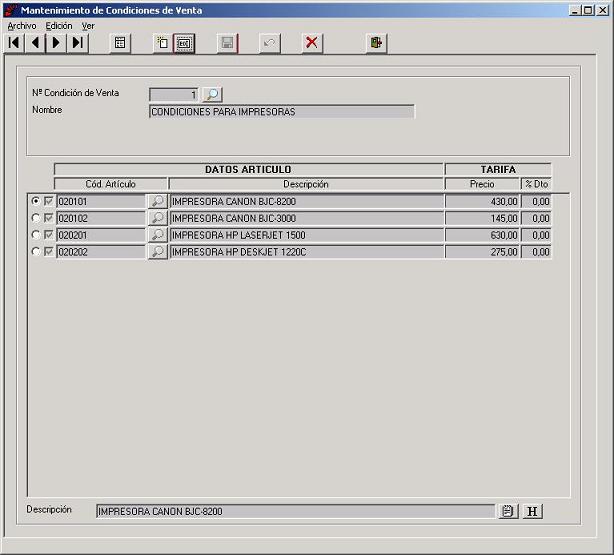
| Nº Condición de Venta | : | Se anotará el Código de la Condición de Venta. Al dar de alta una nueva Condición de Venta, la aplicación mostrará aquí el Número de Condición de Venta siguiente al anotado en los Contadores de la Empresa. Es clave de acceso para la tabla CONDICIONES VENTA. Este campo viene acompañado de un botón para acceder a la Ayuda de Condiciones de Venta. |
| Nombre | : | Se anotará la Descripción de la Condición de Venta. |
Estas líneas de detalle corresponden a los Artículos detallados para la Condición de Venta.
| Cód. Artículo | : | Se anotará el Código del Artículo a detallar para la Condición de Venta. Este campo viene acompañado de un botón para acceder a la Ayuda de Artículos. |
| Descripción | : | Una vez anotado en el campo anterior el Artículo, la aplicación mostrará aquí la Descripción del mismo. |
| Precio | : | Se anotará el Precio de Venta del Artículo para la Condición de Venta. |
| % Dto. | : | Se anotará el Porcentaje de Descuento del Artículo para la Condición de Venta. |
 |
Listado de Condiciones de Venta |
Esta opción permite obtener un listado de CONDICIONES VENTA, en el que aparecerán los datos de las mismas.

| Nº Condición Venta Inicial | : | Se anotará el Código de la primera Condición de Venta a listar. |
| Nº Condición Venta Final | : | Se anotará el Código de la última Condición de Venta a listar. |
| Cód. Artículo Inicial | : | Se anotará el Código del primer Artículo de las Condiciones de Venta a listar. |
| Cód. Artículo Final | : | Se anotará el Código del último Artículo de las Condiciones de Venta a listar. |
